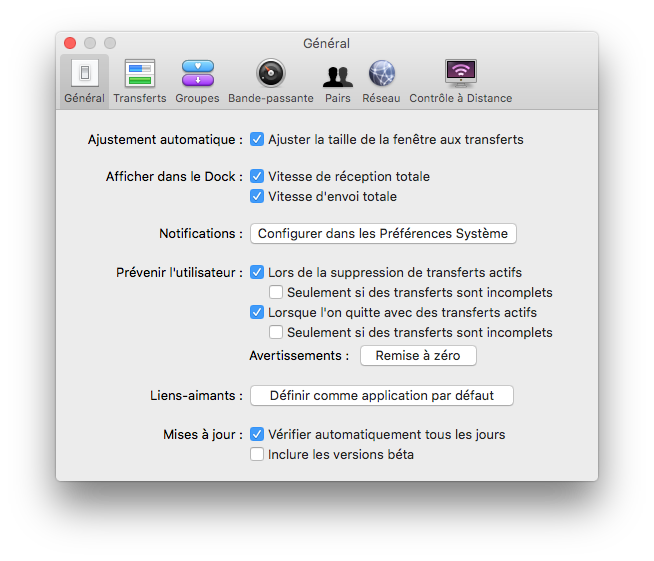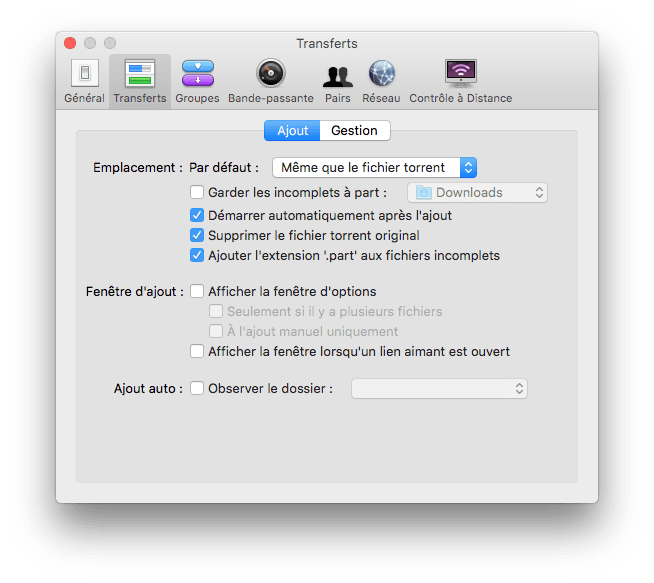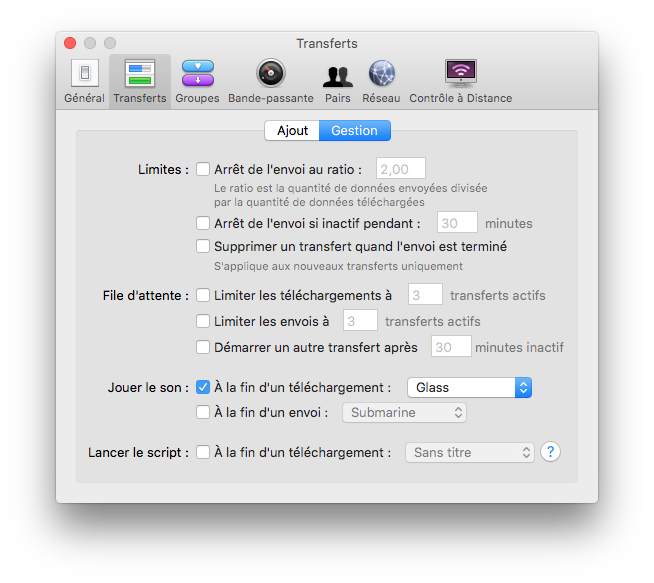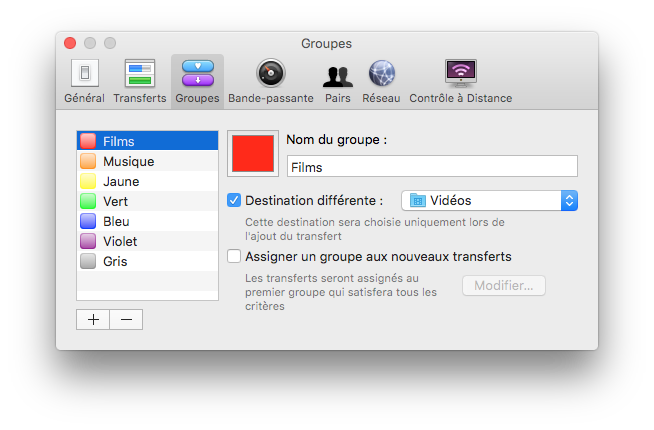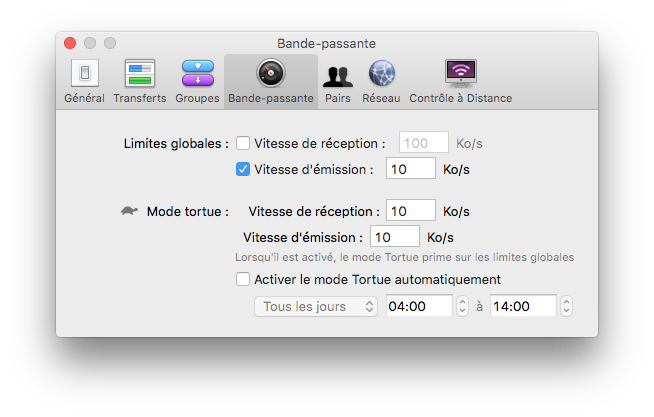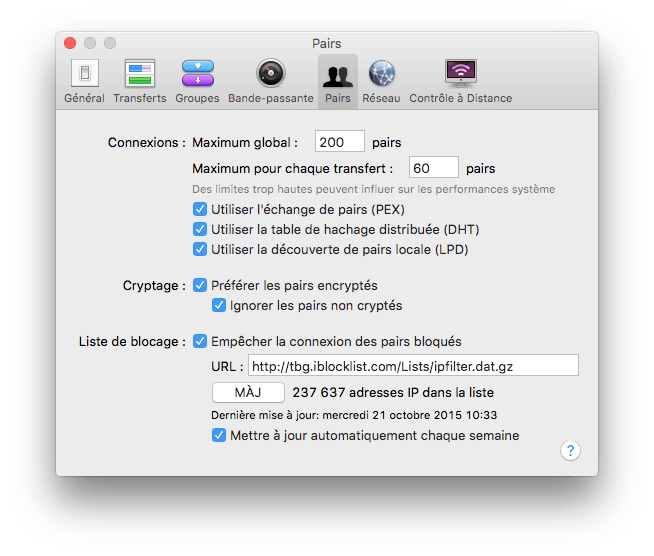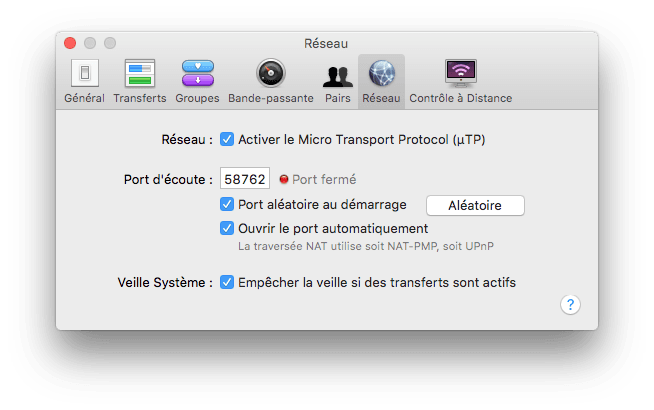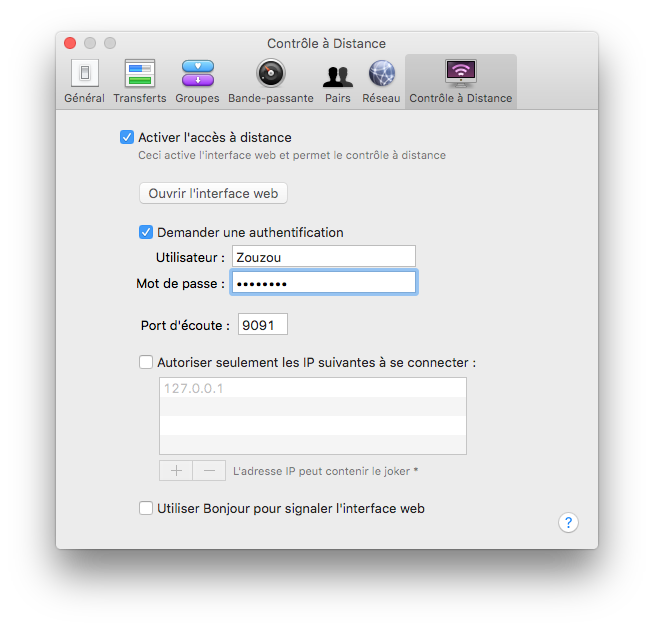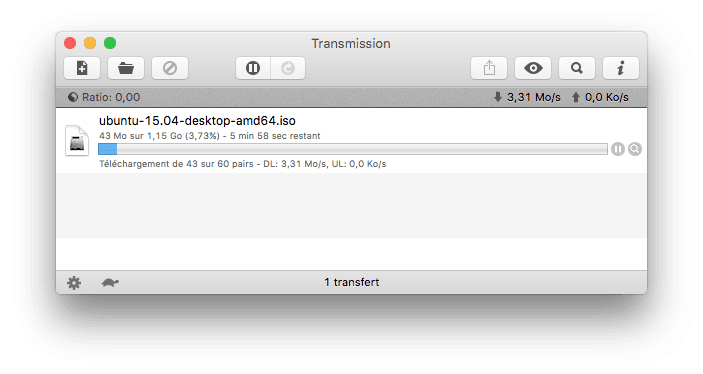Configurer Transmission El Capitan (Mac OS X 10.11) étape par étape, c’est là tout l’objet de ce tutoriel. Après notre article consacré à uTorrent El Capitan (Mac OS X 10.11), et pour ceux qui préfèrent utiliser ce redoutable client libre BitTorrent Transmission sur Mac (pairs encryptés, DHT, µTP, PEX et support liens Magnet, liste de blocage…), voici quelques consignes d’optimisation bien utiles, pour vous aider. Si vous êtes sous iOS avec un pensez à lire en complément Télécharger des torrent sur iPhone / iPad (sans jailbreak).
Transmission El Capitan : Général
Téléchargez le client Transmission sur le site officiel puis installez-le via un glisser-déposer dans votre dossier Applications. Une fois lancé, allez directement dans les Préférences de l’app, onglet Général. Cette fenêtre se configurer selon chacun. Pour notre part, nous activons l’ajustement automatique de la taille de la fenêtre aux transferts bien pratique, l’affichage des vitesses d’envoi et de réception dans le Dock, et, nous définissons Transmission par défaut pour les Liens-aimants (Magnet).
Transmission El Capitan : Transferts
Allez sous Transferts et dans le sous-onglet Ajout. L’emplacement par défaut des téléchargements sera sur Mac OS X Download (Téléchargements), cela nous convient. Nous choisissons pour gagner du temps de Démarrer automatiquement après l’ajout le torrent. Afin de ne pas avoir à nettoyer manuellement les fichiers .torrent nous cochons la case Supprimer le fichier torrent original. Et, il est préférable de cocher Ajouter l’extension ‘.part’ aux fichiers incomplets. Cela vous permet de ne pas supprimer par erreur un élément en cours de transferts.
Sous le second onglet Gestion, vous ne devez rien modifier. Sauf, si vous êtes inscrits sur des trackers privés. En ce cas, vous devez augmenter votre limite de ratio en entrant une valeur de partage minimale de 1,00 et plus convenable de 2,00 ou plus. Sur ces trackers, plus vous partagerez plus vous augmenterez votre ratio, ce qui vous donnera des accès prioritaires pour les téléchargements et vous évitera de vous faire bannir sur ces communautés.
Transmission El Capitan : Groupes
Beaucoup d’utilisateurs ne se soucieront pas de l’onglet Groupes. Il s’agit ici d’attribuer des étiquettes en couleurs pour chaque médias et surtout de leur attribuer en amont un emplacement dédié dans un dossier de votre Mac. C’est l’idéal pour organiser les fichiers que vous téléchargez et bien plus commode que de tout mettre en vrac dans le dossier Téléchargements… Par exemple, vous pouvez attribuer la couleur rouge pour vos films et personnaliser un script en un clic via Destination différente en les orientant directement vers le dossier Vidéos. Idem pour vos musiques, séries, photos, PDF…
Transmission El Capitan : Bande-passante
La section Bande-passante en intéressera beaucoup. Si vous avez une bonne ligne ADSL ou câblée, si vous partagez beaucoup sur des trackers privés, alors n’hésitez pas à pousser la vitesse d’émission au-delà de 10 ko/s. Transmission est un client de partage. Laissez la vitesse de réception comme telle. C’est à dire au maximum. Si vous avez temporairement besoin de plus de bande-passante pour vos autres activés internet, vous cliquerez alors sur la fenêtre principale de Transmission sur l’icône du mode tortue (vitesse de réception et d’émission lentes).
Transmission El Capitan : Pairs
Sous Pairs, laissez les connexions maximums positionnées sur l’indice 200. Cela convient en général à toutes les connexions internet classiques (ADSL, câble, fibre optique). Idem pour chaque transfert à 60 pairs. Cochez impérativement les options Utiliser l’échange de pairs (PEX), Utiliser la table de hachage distribuée (DHT), Utiliser la découverte de pairs locales (LPD). Sous cryptage prenez garde à bien activer pour plus d’anonymat les fonctionnalités, Préférer les pairs encryptés et surtout Ignorer les pairs non cryptés. Autrement dit vous ne ferez d’échanges de fichiers que via des transferts cryptés. Vous pouvez ajouter la liste d’une liste de blocage pour filtrer les IP (espionnes ou indésirables). Il en existe diverses que vous trouverez sur le web. Nous optons pour l’adresse http://tbg.iblocklist.com/Lists/ipfilter.dat.gz qui est régulièrement actualisée.
Transmission El Capitan : Réseau
Nous partons du principe que l’ouverture / fermeture des ports en mode automatique est déjà activée sur votre routeur ou box Internet. La démarche est différente pour chaque matériel mais il faut globalement toujours activer l’UPnP en mode auto. Cela vous évitera de configurer un seul port d’écoute TCP. Il n’est pas bon de télécharger toujours sur le même port… Activez le Micro Transport Protocol (µTP), le port aléatoire au démarrage, Ouvrir le port automatiquement et Empêcher la veille si des transferts sont actifs afin de ne pas interrompre inopinément vos rapatriements de fichiers. A ce stade, le port est indiqué comme fermé en rouge. Il sera en vert dès le lancement de votre premier téléchargement (port ouvert, donc).
Transmission El Capitan : Contrôle à Distance
Comme le nom l’indique, vous pouvez contrôler Transmission à distance. Il suffit d’indiquer un nom d’utilisateur de votre choix ainsi qu’un mot de passe. Vous pouvez laisser ou changer le port de connexion comme tel sur 9091 (Pensez à créer une règle d’ouverture manuelle dans le routeur / box ou à activer l’UPnP).
Cochez Activer l’accès à distance et cliquez ensuite sur Ouvrir l’interface web. Sachez que vous pouvez consulter vos transferts depuis n’importe quel navigateur web situé localement (http://localhost:9091/) ou à l’extérieur avec une IP fixe (http://VOTRE_IP:9091/).
Transmission El Capitan : test de fonctionnement
Si tout est bien configuré, vos téléchargements devraient être extrêmement rapides (en fonction aussi du fichier partagé) et tout devrait fonctionner à merveille !
Transmission El Capitan : problèmes de vitesse ?
Malgré notre tutoriel de configuration, si vous rencontrez encore des difficultés à télécharger des fichiers torrent pour Transmission sous OS X El Capitan avec des vitesses de téléchargements trop lentes, l’absence constante de sources… c’est que votre Fournisseur d’accès Internet (FAI) bride vos échanges ! Nous vous invitons en ce cas à installer un VPN de qualité qui disposera de nombreux serveurs rapides en France (et à l’étranger) et qui cryptera vos échanges de fichiers pour garantir votre anonymat. En ce sens, et après les avoir évalué, notre préférence va amplement vers HideMyAss (36 serveurs en France) ou bien vers l’excellent IPVanish (256-bit AES encryption et trafic P2P illimité).